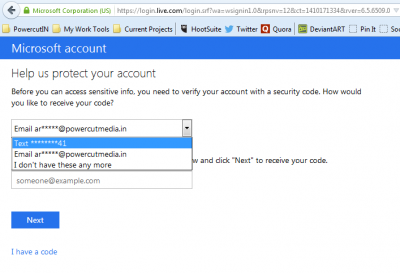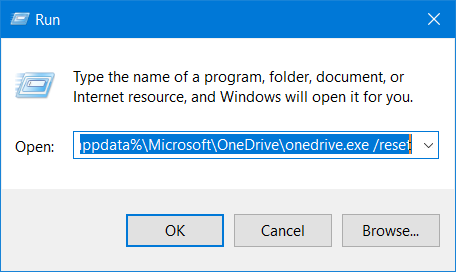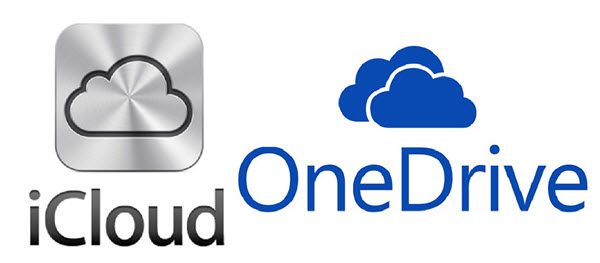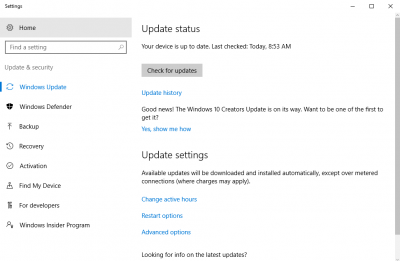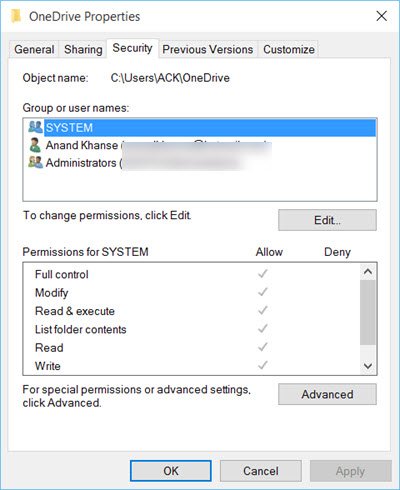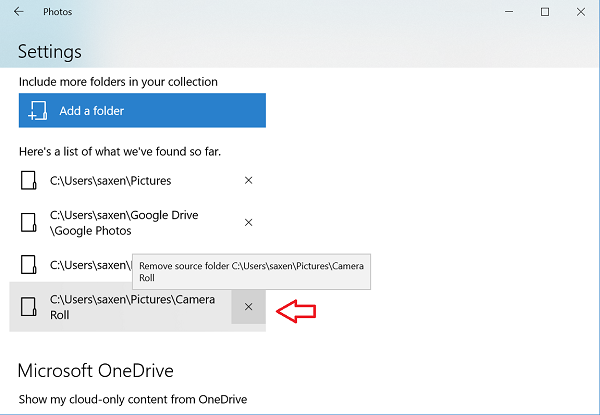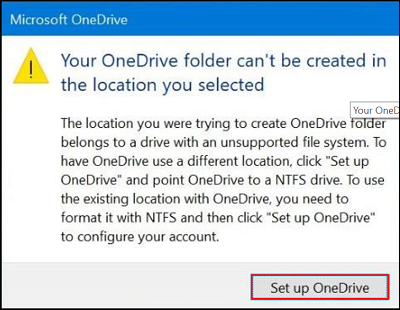Недавно в посте мы увидели, как сопоставить OneDrive как сетевой диск в Windows 10. Сегодня мы покажем, как легко сопоставить OneDrive для бизнеса как сетевой диск с помощью инструмента OneDriveMapper. , который позволяет создавать виртуальные диски как для локальных, так и для облачных каталогов. Этот сценарий PowerShell позволяет подключить сетевой диск к учетной записи OneDrive для бизнеса. Сопоставление OneDrive для бизнеса – сравнительно сложная задача, и может потребоваться выполнить некоторые дополнительные действия.
Содержание
- Подключите OneDrive для бизнеса как сетевой диск
- OneDriveMapper PowerShell Script
- Настройка синхронизации для OneDrive для бизнеса
Подключите OneDrive для бизнеса как сетевой диск
Вы можете задаться вопросом, почему даже есть необходимость подключать OneDrive к сетевому диску, когда вы можете синхронизировать его. Есть много сценариев, когда синхронизация не может принести пользу. Как и в многопользовательской среде, пользователю, возможно, придется синхронизировать и повторно синхронизировать папки, чтобы получить последний файл. Принимая во внимание, что в сценарии сопоставления вы получаете доступ к файлу непосредственно с его сервера. Конечно, подключенный диск требует более стабильного подключения к Интернету, но это определенно стоит того.
Хотя клиент OneDrive для бизнеса доступен для загрузки, он будет синхронизировать только ваши файлы. Но вы можете подключить его как сетевой диск. Итак, ознакомьтесь с этим замечательным сценарием PowerShell , написанным Йосом Либеном .
OneDriveMapper PowerShell Script
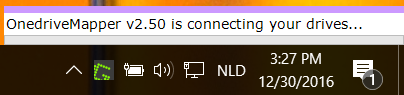
OneDriveMapper доступен в виде сценария PowerShell, который может автоматизировать весь процесс преобразования OneDrive для бизнеса в качестве сетевого диска. Скрипт развивался по версиям и приобрел много полезных функций.
Для начала вам необходимо следовать инструкциям разработчика, чтобы изменить несколько значений в скрипте. После того, как вы изменили свои записи, вы можете запустить скрипт, чтобы сопоставить OneDrive для бизнеса как сетевой диск.
Сценарий может запускаться при входе в систему или по требованию и без проблем взаимодействовать с пользователем. Кроме того, вам нужно ввести пароль только один раз, и вы будете автоматически входить в систему каждый раз. В то время как вы можете настроить букву диска, метка диска также настраивается. Есть много других полезных функций.
Особенности:
- Обнаруживает измененные имена пользователей/URL автоматически
- Может отображать диски внутри Azure RemoteApps
- Можно перенаправить мои документы в Onedrive для бизнеса
- Единый вход для устройств MDM Intune AzureAD W10
- Нет синхронизации, онлайн соединение с WebDav
- Подключается без вмешательства пользователя
- Запрашивает пароль пользователя, если ADFS не используется
- Запускается при входе в систему или по запросу
- Сопоставляет OneDrive для бизнеса с буквой локального диска
- Предоставление по требованию MySite OneDrive
- Подробная и настраиваемая регистрация
- Также напрямую отображает библиотеки документов Sharepoint
- Может также отображать на основе групп безопасности
- Автоматически отключает и повторно включает защищенный режим в IE
- Устанавливает настраиваемую метку для сетевых дисков
- Можно использовать собственные имена библиотек
- Может также работать на компьютерах, не подключенных к домену, или на компьютерах, подключенных к рабочему месту
- Может быть развернут как скрипт входа в систему через Intune
- Можно легко запустить из ярлыка.
Основной вопрос остается, как настроить скрипт для вашей учетной записи OneDrive для бизнеса. Веб-страница скрипта охватывает все шаги, необходимые для настройки и запуска скрипта. Есть некоторые параметры, которые необходимо изменить с вашими значениями. Как только вы закончите с ними, вы можете пойти и выполнить скрипт на вашем компьютере.
Вы можете загрузить сценарий OneDriveMapper PowerShell из TechNet .
Настройка синхронизации для OneDrive для бизнеса
Мы рассмотрели шаги, необходимые для подключения OneDrive для бизнеса в качестве сетевого диска и настройки синхронизации на всякий случай. Windows 10 поставляется с предустановленным клиентом OneDrive, поэтому для настройки синхронизации для OneDrive для бизнеса все, что вам нужно сделать, – это войти в свою учетную запись на клиенте настольного компьютера. Если вы уже вошли в OneDrive со своей личной учетной записью, выполните следующие действия.
- Щелкните правой кнопкой мыши значок OneDrive на панели задач и выберите «Настройки».
- Нажмите «Добавить аккаунт».
- Появится знакомый экран входа в систему, и вы сможете войти в свою учетную запись.
Мы надеемся, что этот пост поможет вам успешно подключить OneDrive для бизнеса как сетевой диск в Windows 10.
СОВЕТ . Visual Subst – это бесплатный инструмент, который позволяет легко создавать виртуальные диски для папок и сопоставлять облачное хранилище с виртуальными дисками.